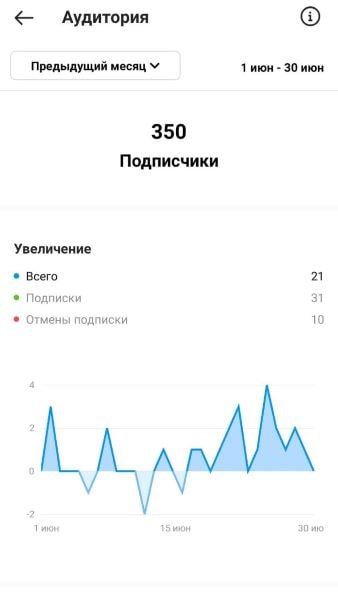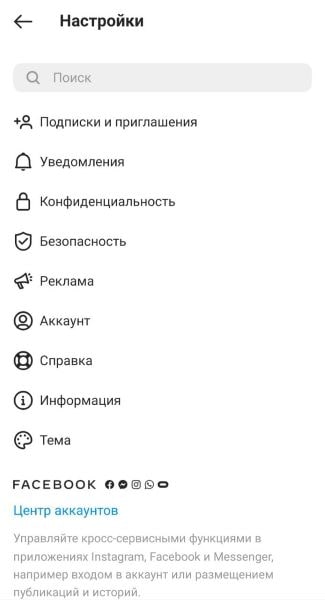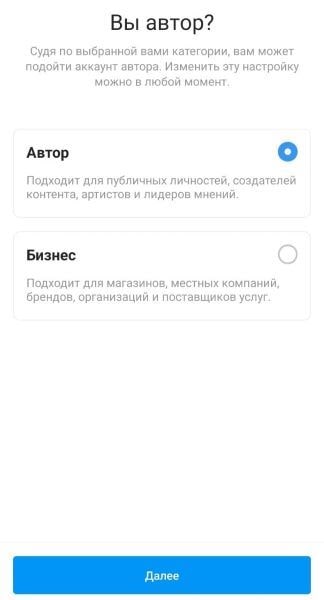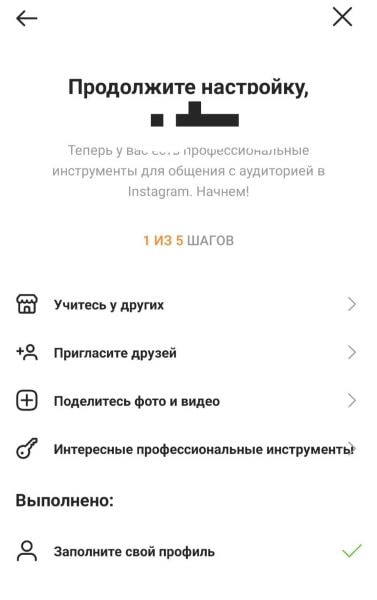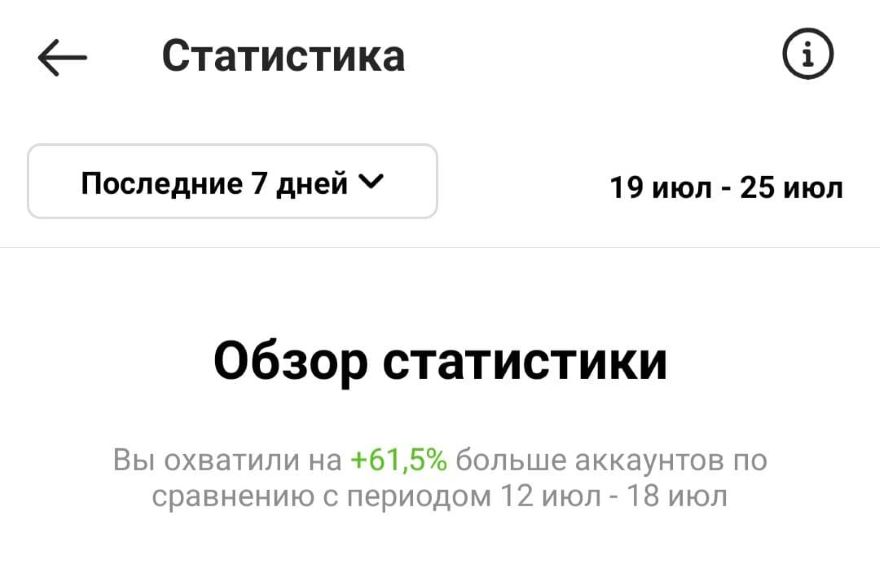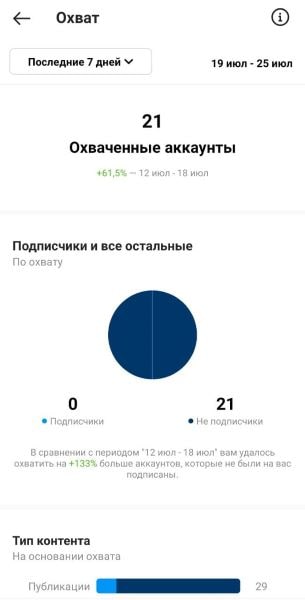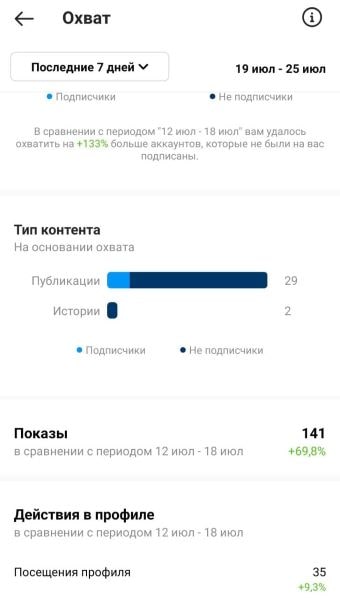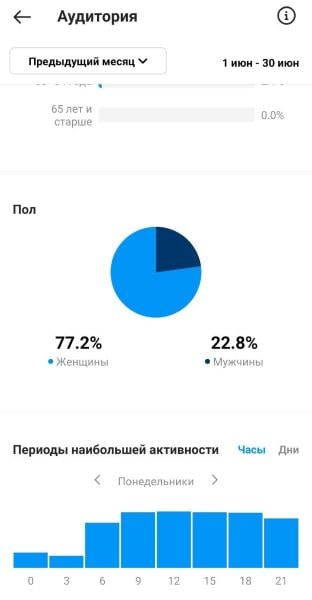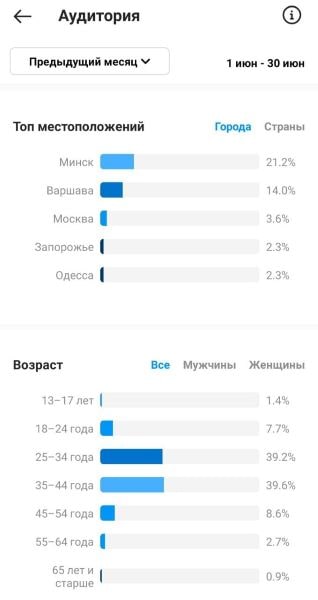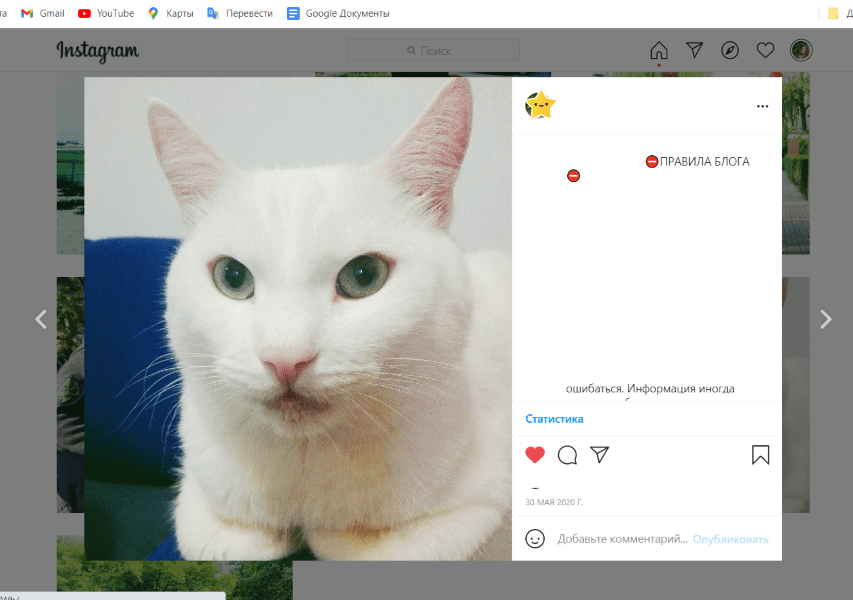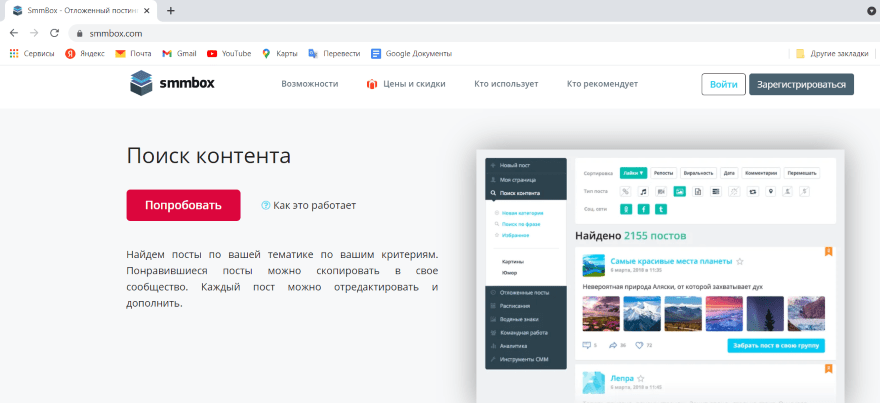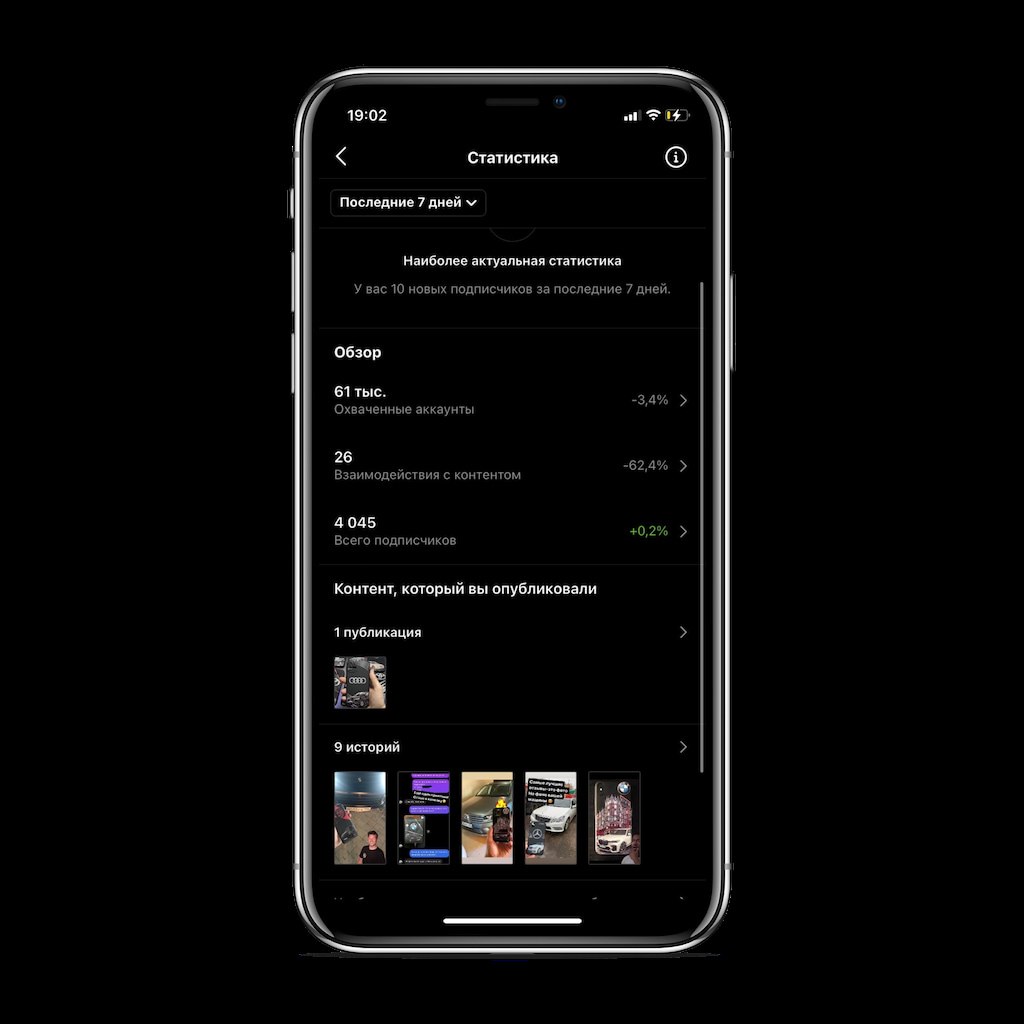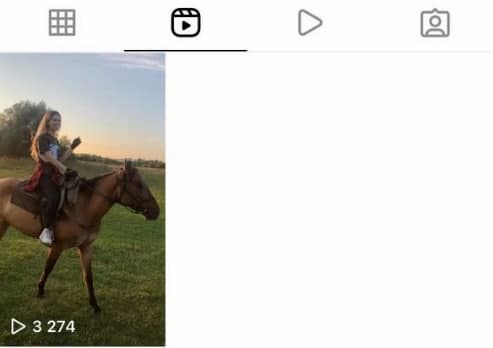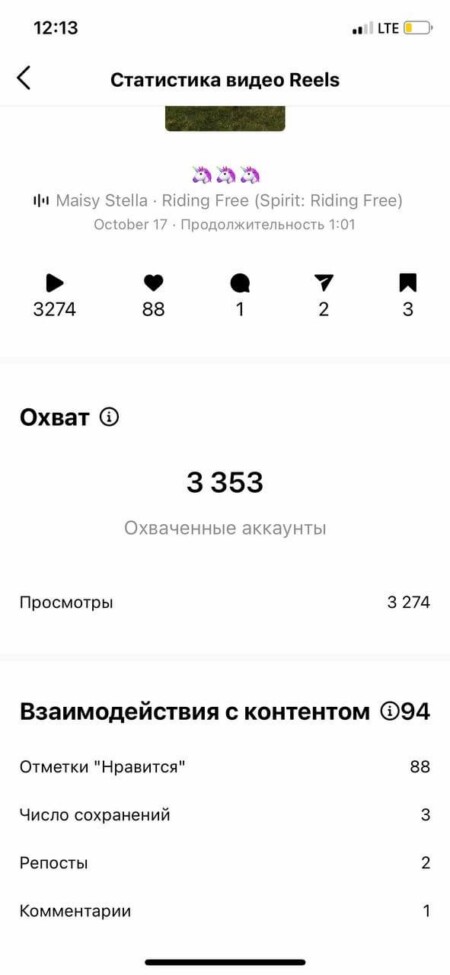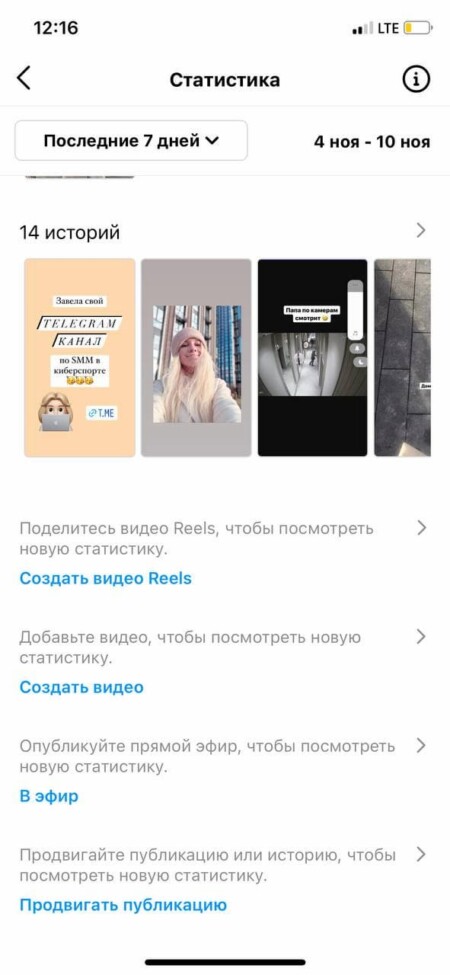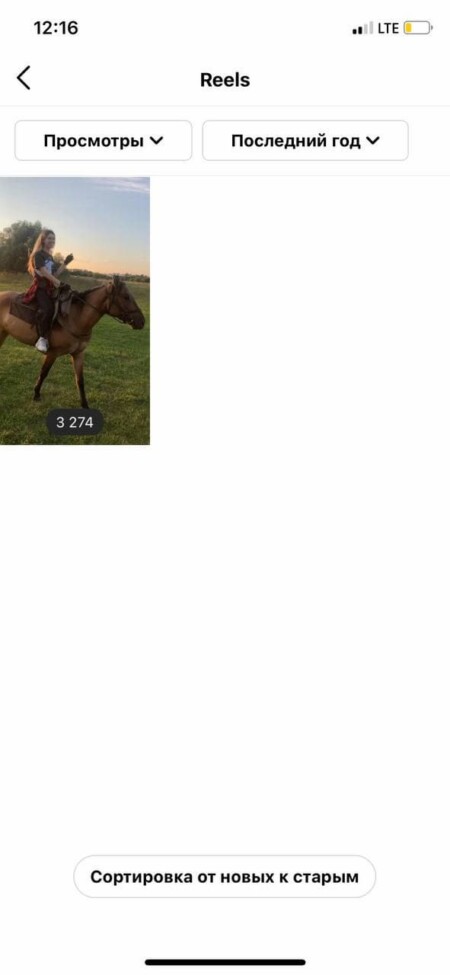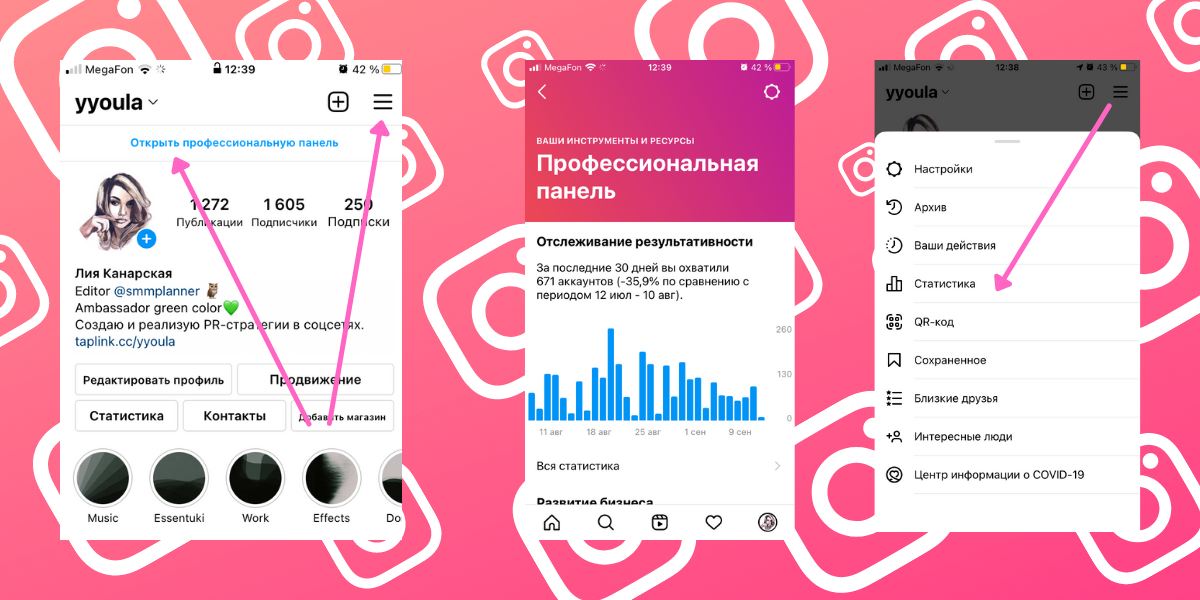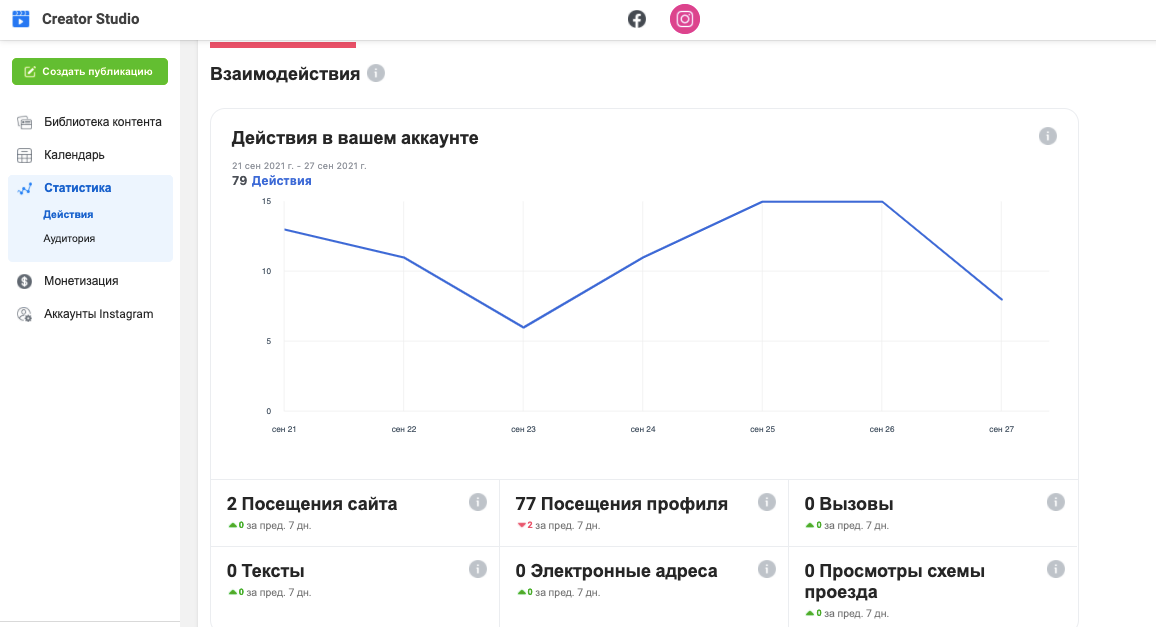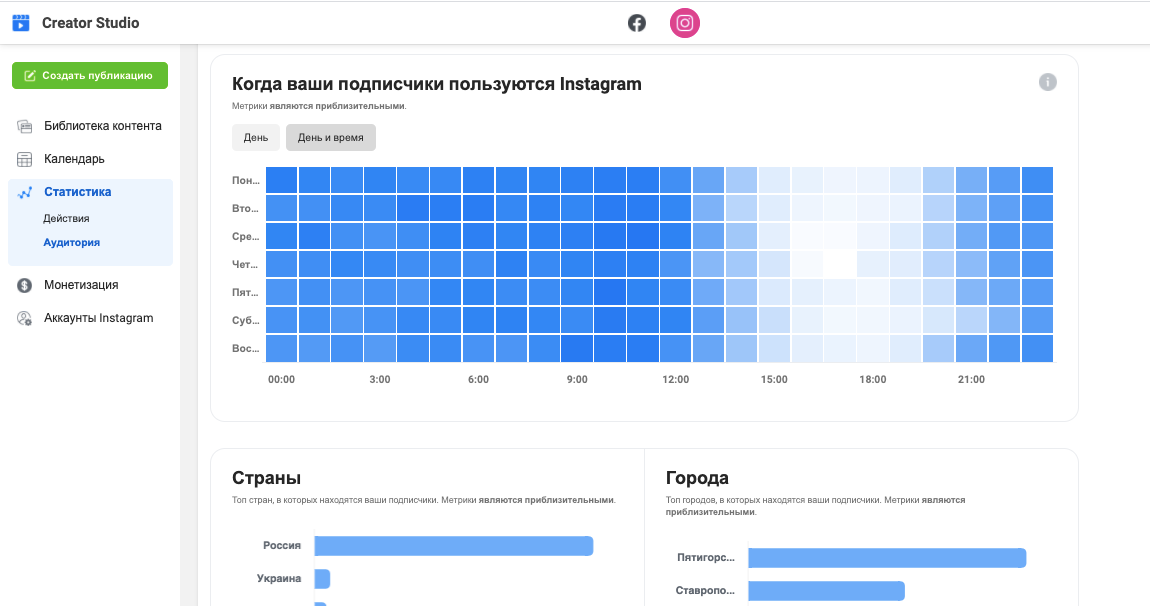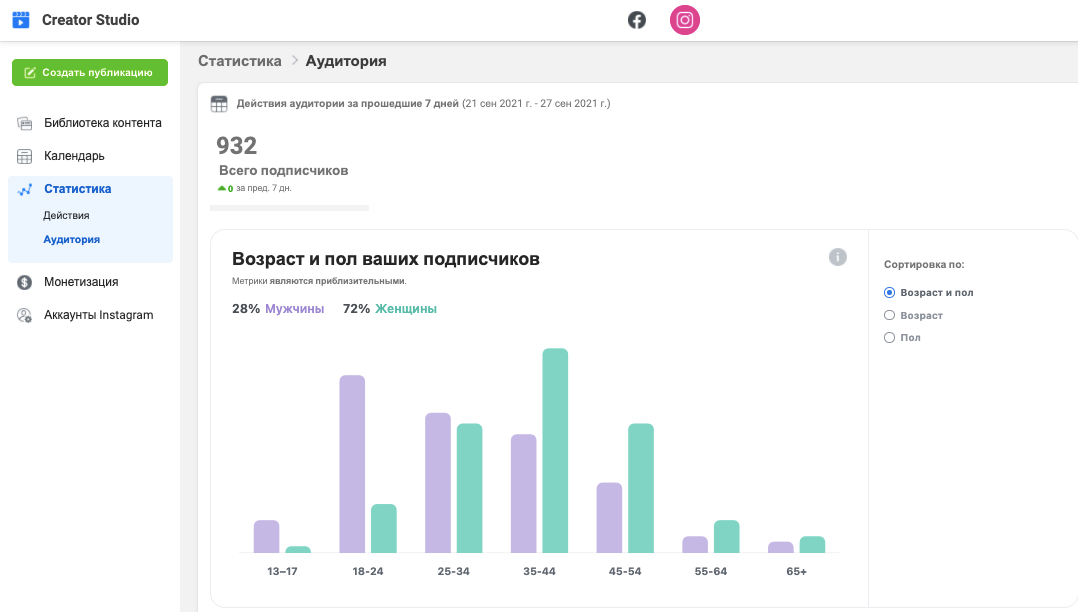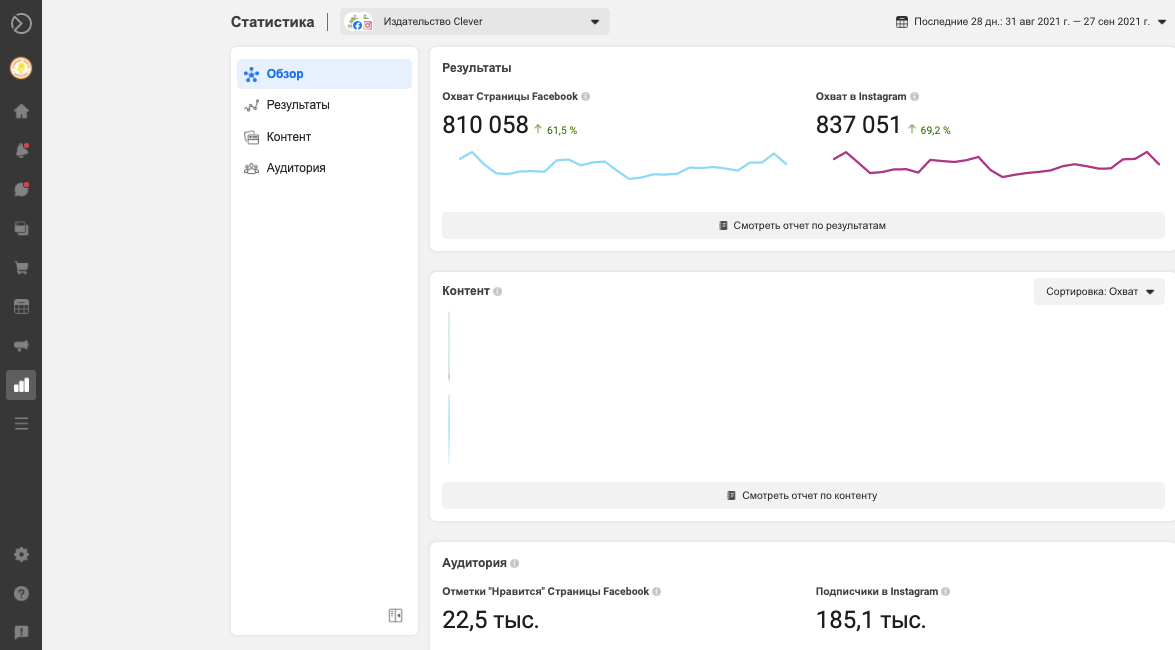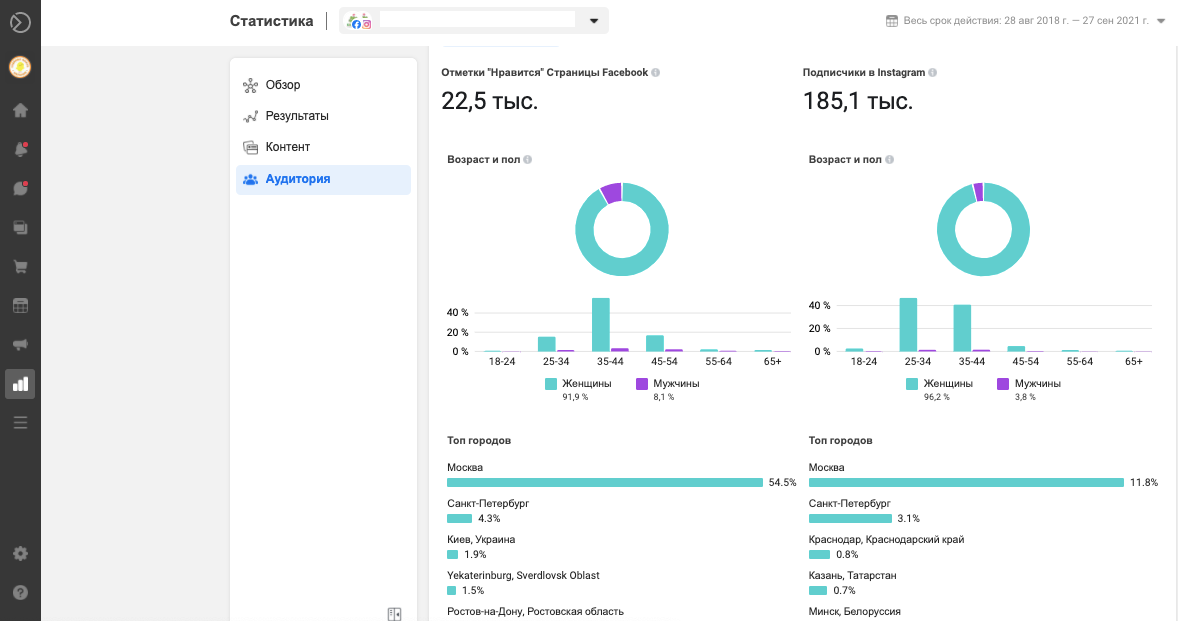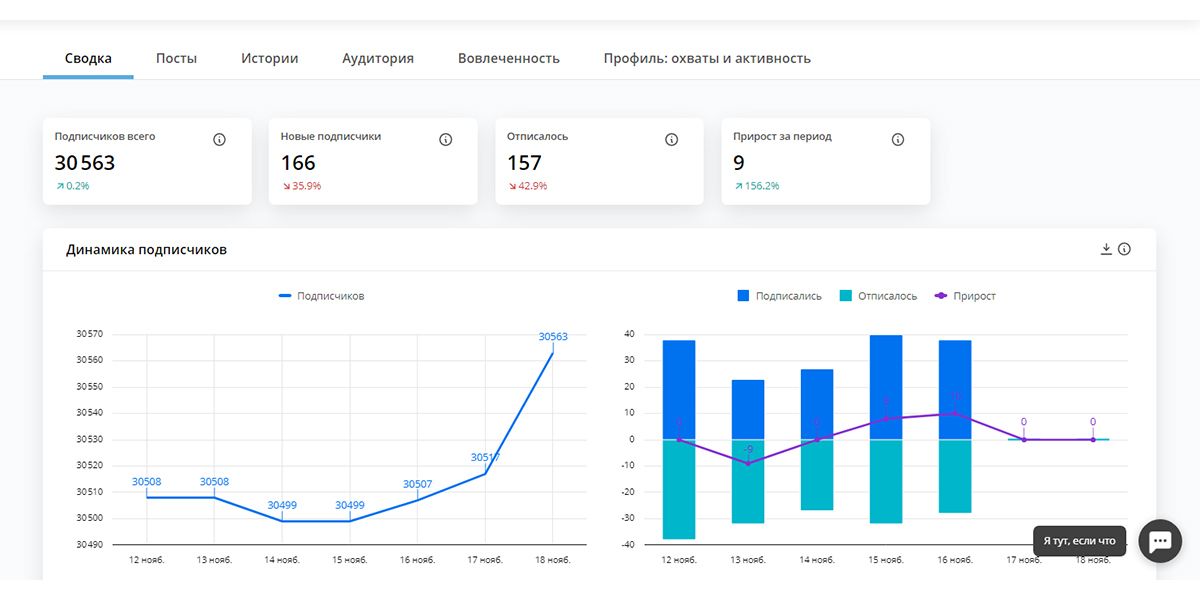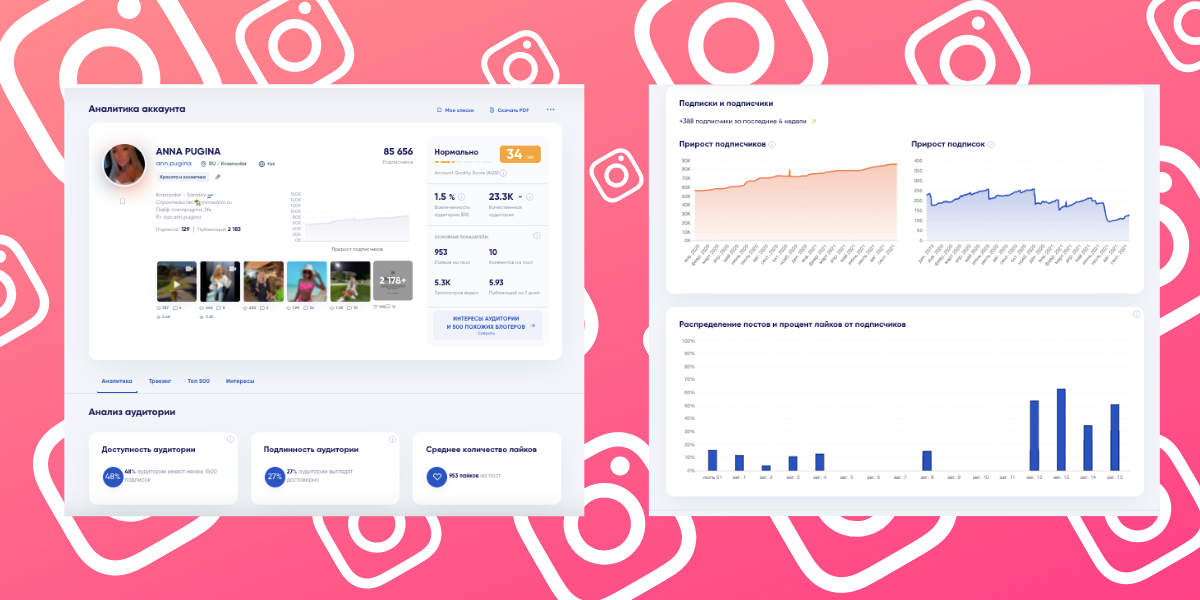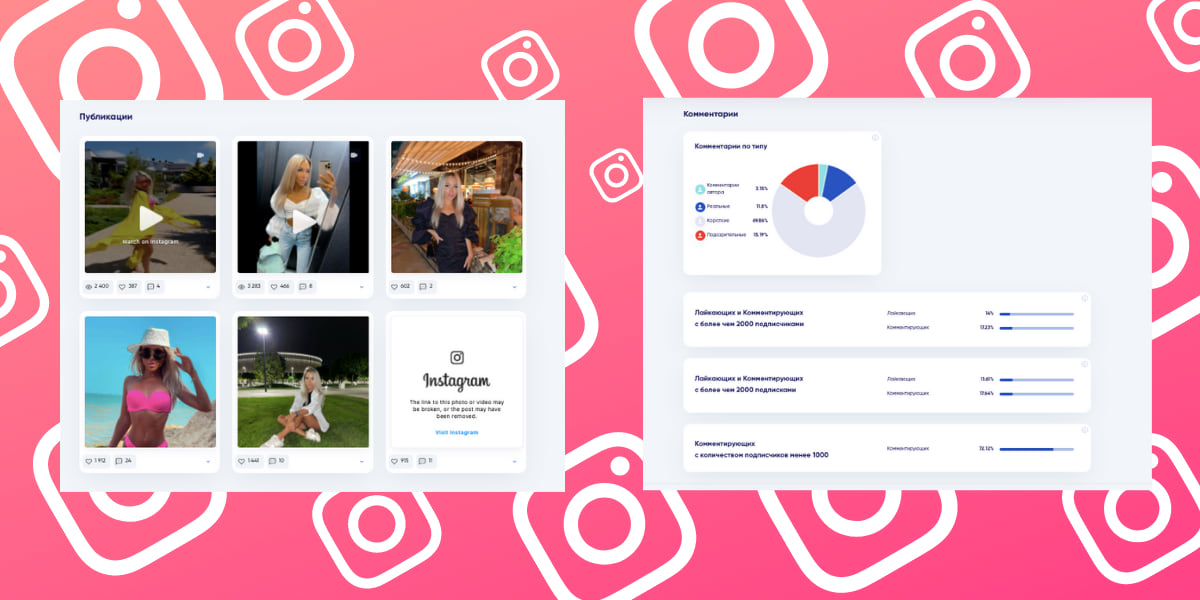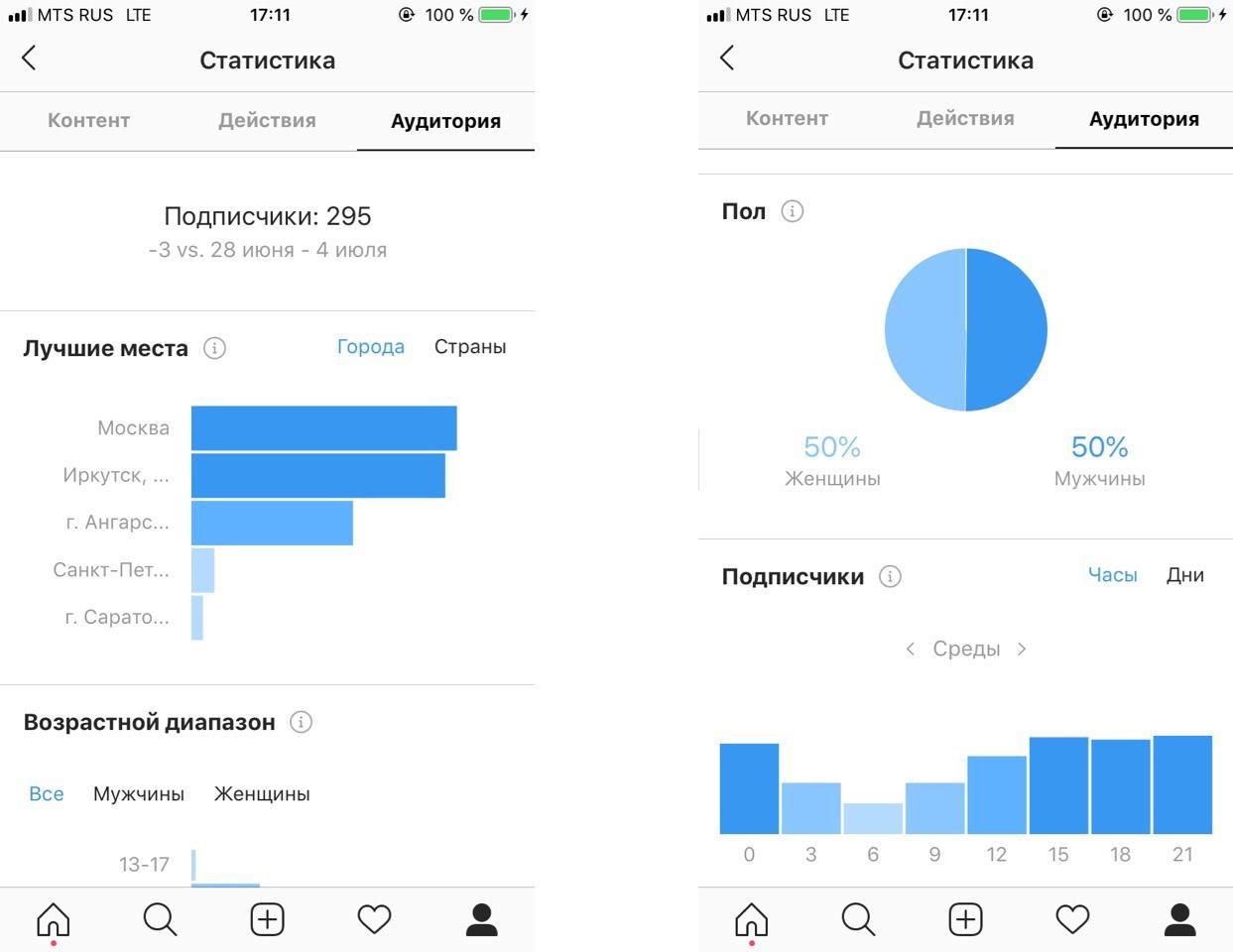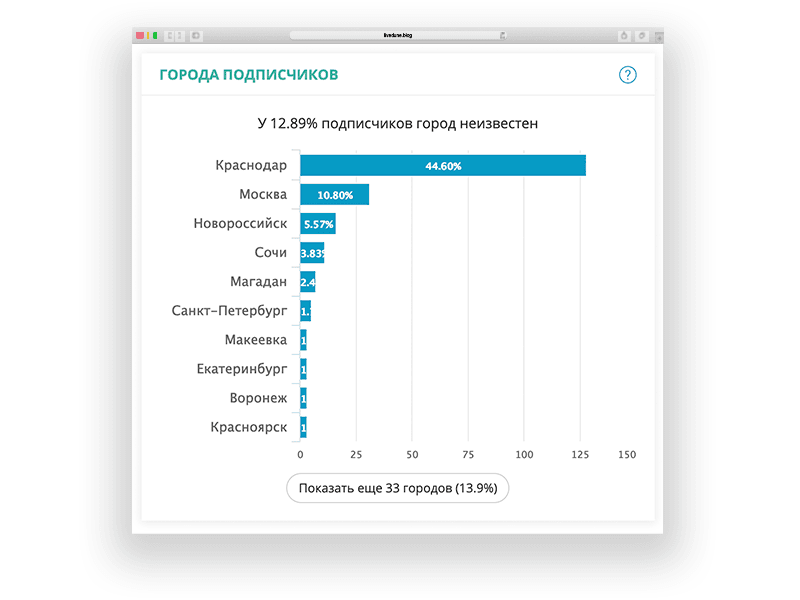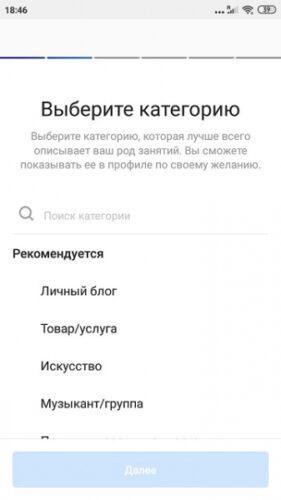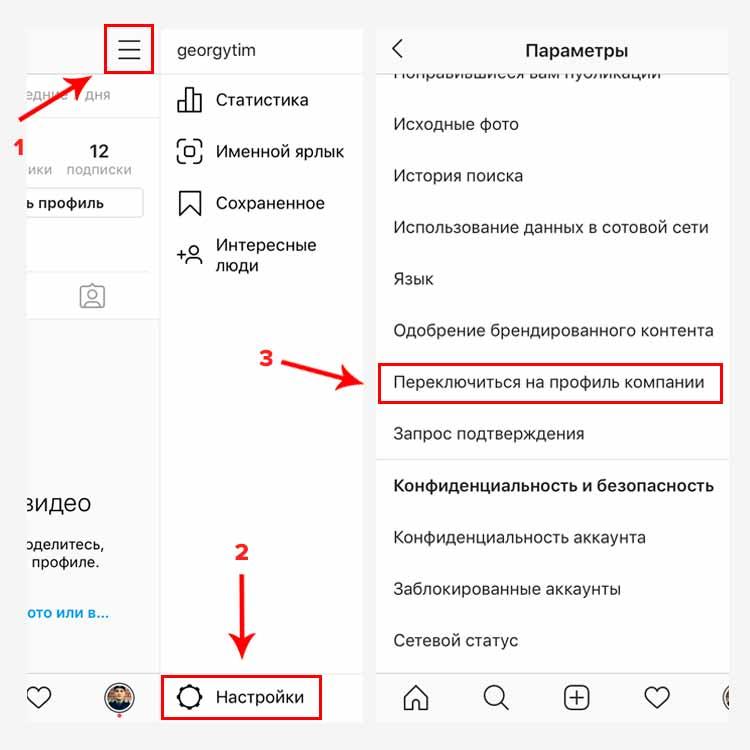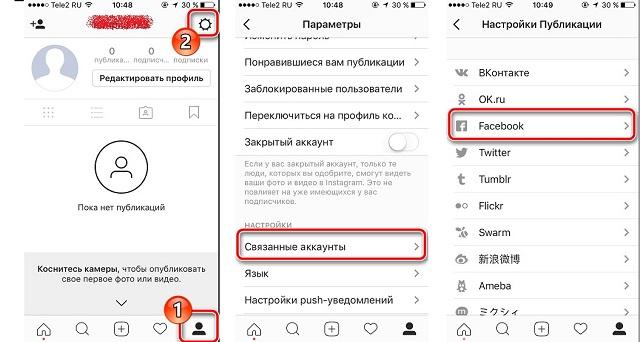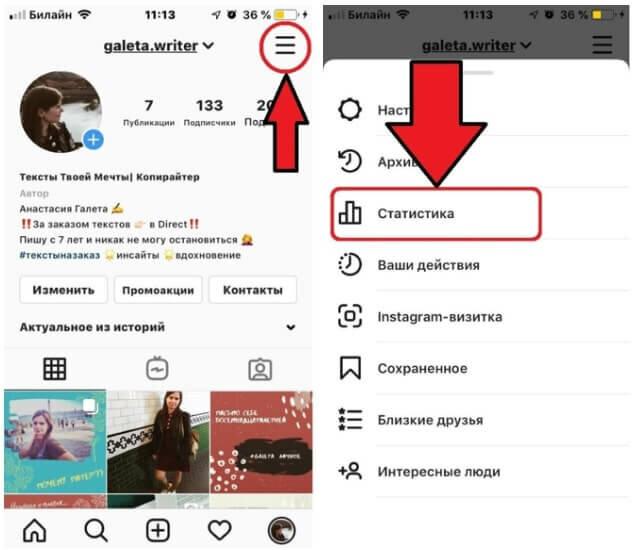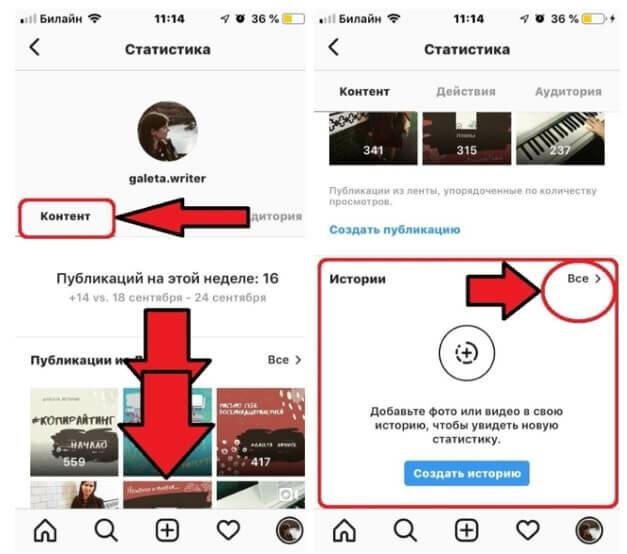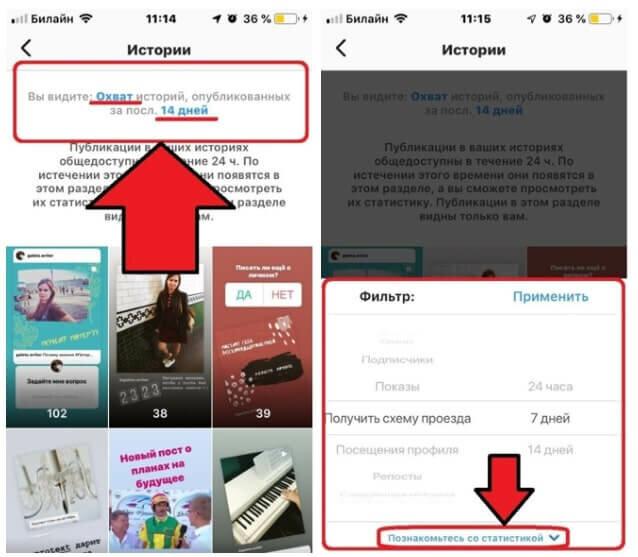Узнавайте больше о людях, которые интересуются вашим контентом, и отслеживайте их реакцию на посты.
Вы можете наблюдать динамику просмотров публикаций и посещений профиля, следить за ростом подписчиков, а также видеть их местоположение и возраст. Всё это — прямо в приложении Instagram*.
Чтобы получить доступ к статистике, нужно изменить тип профиля с обычного на профессиональный. Это быстрая и простая процедура, после которой ваш аккаунт получит несколько дополнительных возможностей.
При необходимости вы сможете в любой момент переключиться обратно на обычный профиль. Вот как это сделать.
1. Откройте меню и выберите «Настройки» → «Аккаунт» → «Переключиться на профессиональный аккаунт».
2. Выберите тип учётной записи: «Автор» или «Бизнес». Аккаунт автора предназначен для блогеров, различных экспертов и всех, кто развивает личный бренд в Instagram*. А бизнес‑профиль лучше всего подходит компаниям.
Статистику можно просматривать в аккаунтах обоих типов. Кроме того, каждый из них позволяет владельцу добавлять в профиль свои контактные данные и рекламировать страницу внутри Instagram*.
3. Следуйте подсказкам системы, чтобы переключиться на выбранный тип аккаунта.
4. Когда закончите, откройте меню и перейдите в раздел «Статистика».
Меню статистики состоит из трёх вкладок, которые показывают данные за последние семь дней. «Контент» позволяет фильтровать списки историй и постов по числу просмотров, лайков и других реакций. Вы также можете просматривать эти показатели для каждой публикации.
На вкладке «Действия» можно следить за количеством посещений профиля, а также общим числом просмотров историй и постов. «Аудитория» показывает прирост, пол, возраст, географию и прочие данные.
Стоит добавить, что полная статистика будет доступна не сразу. Системе может понадобиться до семи дней, чтобы накопить всю необходимую информацию.
Если же вы решите вернуть обычный профиль, перейдите в меню и нажмите «Настройки» → «Аккаунт» → «Переключиться на личный аккаунт».
Читайте также 😎⚙️📈
- 10 полезных возможностей «ВКонтакте», о которых вы могли не знать
- 4 настройки приватности в Instagram*, о которых должен знать каждый пользователь
- 5 полезных приложений и сервисов для активных пользователей Instagram*
- 7 советов, как стать популярнее в Instagram*
- 5 лучших приложений для репостов в Instagram*
*Деятельность Meta Platforms Inc. и принадлежащих ей социальных сетей Facebook и Instagram запрещена на территории РФ.
Как включить и настроить статистику в Instagram?
Статистика в Инстаграм помогает понять, какой контент нравится аудитории. С помощью этого инструмента пользователь может узнать:
• какие темы вызывают наибольший отклик у аудитории;
• какая информация привлекает новых подписчиков;
• с каких разделов приходит аудитория («Интересное», реклама, «Хештеги» и другие источники);
• что публиковать, чтобы подписчик считал это полезным и добавлял в сохранения;
• работает ли шапка профиля (если посетители переходят по ссылке в био для просмотра информации, регистрации или скачивания раздаточных материалов);
• за каким контентом подписчикам интересно следить в Stories.
Кроме этого, статистика помогает определить целевую аудиторию профиля. Владелец аккаунта может посмотреть, с каких городов его подписчики, какого они пола и в какой период времени активны на странице.
Все это является хорошими маркетинговыми инструментами, которые влияют на составление контент-планов для публикаций и дальнейшие продажи.
Как подключить статистику в Инстаграм на iPhone и Android
Инструменты «Статистики» доступны только для профессиональных аккаунтов. Независимо от того, на какой системе работает ваш смартфон, вы сможете легко изменить тип профиля. Это делается в несколько простых шагов:
1. Нажмите на миниатюру аватара (изображение в кружочке) в нижней правой части приложения Инстаграм.
2. В верхнем углу есть значок в виде трех горизонтальных полосок. Нажмите на него и выберите «Настройки».
3. Зайдите в «Аккаунт».
4. Прокрутите ленту вниз до синей надписи: «Переключиться на профессиональный аккаунт».
5. Ознакомьтесь с возможностями и нажмите «Продолжить».
6. Выберите категорию из списка, которая подходит под ваш вид деятельности. Если вы хотите, чтобы пользователи видели, чем вы занимаетесь, переместите ползунок вправо на фразе «Показывать метку категории».
7. Определитесь, куда отнести профиль – к категории «Автор» или «Бизнес». Они будут незначительно отличаться по функционалу. Вы сможете изменить эту настройку в любой момент.
После всех настроек Instagram предложит 5 шагов по заполнению дополнительной информации. Вы можете пропустить этот этап, нажав на крестик в верхнем правом углу.
Установить профессиональный аккаунт через компьютер, к сожалению, нельзя. На ПК у Инстаграма ограниченный функционал.
Как посмотреть статистику на смартфоне
Под шапкой профиля в приложении Инстаграм есть кнопка «Статистика». Там показываются все изменения во взаимодействии подписчиков с вашей страницей. Активность можно посмотреть и через боковую панель. Для этого нажмите на три горизонтальные полосочки в правом верхнем углу аккаунта и выберите в меню раздел «Статистика».
Вы сможете изучать наиболее подробные данные за последние 60 дней. Вы сами выбираете, за какой период хотите увидеть отчет – за неделю, 14 дней, текущий или прошлый месяц. Взаимодействия с вашими публикациями можно просмотреть за последние 2 года.
Также данные показываются и в каждой отдельной публикации. Для этого нажмите кнопку «Статистика» под постом или в верхнем углу Stories.
Охваченные аккаунты
В этом разделе публикуется количество профилей, которые как-либо взаимодействовали с вашим аккаунтом. Они могли увидеть пост в ленте или рекомендациях, случайно перейти на ваши сторис, воспользоваться хештегами или целенаправленно найти страницу в поиске.
Охваты разделены на «подписчиков» и «не подписчиков». Также вы можете видеть в процентах, насколько увеличиваются просмотры вашей страницы за последнее время. В этом разделе показано, какой тип контента заинтересовал пользователей, а также размещаются самые популярные публикации.
Следующая подкатегория охватов – показы. Это все просмотры вашего контента. Они всегда больше охватов, так как одну и ту же историю или пост пользователь мог просмотреть несколько раз.
Действия в профиле отражают, сколько человек посетили профиль или нажали на кнопку.
Взаимодействие с контентом
Раздел, по которому можно понять, что нравится аудитории и какой формат подачи информации им наиболее интересен. Могут быть следующие типы взаимодействия:
• отметка «Нравится» (лайк);
• комментарий;
• репост (копирование публикации к себе на страницу);
• сохранение (публикация попала в «закладки»);
• ответ (есть только у Stories).
Все публикации разделены по виду контента. Вы можете сами настроить, как они будут вам показываться – по лайкам, комментариям, охватам, новым подпискам или другим категориям.
Ваша аудитория
Когда профессиональный аккаунт набирает первую сотню подписчиков, открываются новые инструменты.
Пользователь имеет доступ к данным об аудитории, которая подписана на него. В разделе он узнает:
• сколько человек подписалось на аккаунт;
• количество отписок от страницы;
• пол аудитории;
• возрастной диапазон;
• местоположение;
• время, в которое подписчики наиболее активны.
С помощью этих данных можно планировать период, в который лучше всего выкладывать публикации. А также узнать, на какой регион настраивать геолокацию.
Контент, который вы опубликовали
В этой категории вы увидите все свои публикации. И, если необходимо, сгруппировать их более чем по десяти различным параметрам.
Просмотр статистики на компьютере
Если у вас под рукой нет смартфона, вы все равно можете изучить, какой отклик получили ваши последние посты у аудитории. Если в приложении для этого есть специальный раздел, то в версии для ПК нужно смотреть каждую публикацию отдельно.
Для этого нажмите на нужный пост и выберите справа раздел «Статистика». Вы увидите две категории – «Взаимодействия» и «Статистика охвата». Несмотря на ограниченный функционал, этих данных достаточно, чтобы увидеть отклик аудитории и узнать, какой инструмент помог привести новых пользователей на страницу. Например, сработали хештеги или люди перешли с шапки профиля.
Как посмотреть статистику конкурентов в SmmBox
Чтобы создавать качественный и работающий контент-план, мало изучать данные по своему профилю. Необходимо также постоянно оценивать конкурентов. Это поможет вам определить, на какие темы стоит разговаривать с аудиторией, чтобы выделиться из толпы.
В сервисе SmmBox есть все инструменты для эффективного анализа профилей социальных сетей. С помощью системы поиска можно найти посты по любой тематике. На сайте вы выбираете формат, который хотите проанализировать (фото, видео, текст). А также выставляете характеристики, по которым нужно группировать результаты. Для поиска тем, которые интересны вашей потенциальной аудитории, можно выставить поиск по лайкам, репостам, закладкам и комментариям.
Лайфхаки, как поднять статистику в Инстаграм
✓ Используйте все форматы контента. Алгоритмы социальной сети работают таким образом, что профили с максимально разносторонним контентом показываются большему количеству людей.
✓ Увеличивайте время проведения пользователей на вашей странице. Для этого можно использовать серии фото в посте. Начните текст под изображением, а его продолжение оформите скриншотами и разместите в карусели.
✓ Публикуйте хештеги. Они привлекают поисковой трафик. Можно их вставлять не только в посты, но и в сторис.
✓ Не забывайте выходить в прямые эфиры. Они помогают поднять статистику.
✓ Напоминайте аудитории о реакциях. Просите делать репосты, ставить комментарии и отправлять ответы на сторис. Многие пользователи забывают про обратную связь.
Не только внешние источники позволяют подробно смотреть статистические данные социальных сетей. Основной набор функций нам предоставляют сами социальные сети. В статистике инстаграма* можно смотреть нужные для работы метрики, а также следить за ходом рекламных кампаний.
В нашей статье мы расскажем, как расшифровывается статистика в инстаграме* и как ее посмотреть и проанализировать.
Зачем отслеживать статистику в инстаграме*
Возможно, для обычных пользователей лайки и просмотры несут в себе только общее удовлетворение от результата. Но для бизнеса любого масштаба, блогеров и всевозможных инфлюенсеров — показатели социальных сетей напрямую влияют на их работу.
Допустим, вы продаёте женские вещи, но не понимаете, почему синий оттенок продаётся гораздо хуже розового. Конечно, могут быть виноваты тренды, а возможно вы просто не увидели негативный комментарий в социальных сетях, о том, что пошив из синего материала гораздо хуже розового — и этот коммент набрал большое количество посторонних лайков.
Любая подобная отдача от пользователей заносится в статистику. Поэтому показатели охватов и посещений помогают сделать жизнь куда более структурированной и понятной.
Ежедневные советы от диджитал-наставника Checkroi прямо в твоем телеграме!
Подписывайся на канал
Подписаться
Как подключить статистику в инстаграме*
Для получения доступа к кнопке «Статистика», нужно переключить профиль на профессиональный аккаунт. Если ранее у вас был бизнес-профиль, то надпись будет другая: «Переключиться на аккаунт автора».
Дело в том, что всего в инстаграме существует три формата профиля: личный, бизнес и аккаунт автора.
Преимущества бесплатного профессионального профиля в инстаграме:
- доступ к подробным данным по каждой публикации и возможность смотреть результативность за определённый промежуток времени;
- возможность создания рекламных объявлений для повышения охватов в профиле;
- кнопка связи в профиле — стандартные «позвонить» или «написать», но с помощью профессионального аккаунта их можно кастомизировать до «оформить доставку» и так далее.
При переходе выберите категорию, которая соответствует вашему роду деятельности: личный блог, местная компания, покупки и розничная торговля, спорт и отдых и многое другое. Категорию можно скрыть и не показывать в аккаунте.
При переключении на профессиональный профиль аккаунт становится общедоступным — все пользователи будут видеть ваши публикации. Если до этого профиль был закрытым, то все запросы на подписку, которые ранее не были отклонены, автоматически одобряются.
После выбора категории вам останется подтвердить ваши контактные данные. Здесь же вы сможете их и сменить через кнопку «Изменить способы связи», если вдруг есть такая необходимость.
При переключении на профессиональный аккаунт инстаграм уточнит, являетесь ли вы автором или бизнесом. Категория «автор» подходит публичным личностям, создателям контента и лидерам мнений. А категория «бизнес» — магазинам, компаниям и брендам.
Вам обязательно нужно будет привязать свой аккаунт инстаграма* к фейсбуку*. Конечно, вы можете пропустить этот пункт, то тогда вы не сможете настраивать рекламу или проводить кросс-постинг, когда ваш пост в инстаграме* сможет автоматически размещается на всех ваших ресурсах.
В конце статьи мы расскажем про Ads Manager — инструмент, который позволит анализировать статистику инстаграма* через фейсбук*. Для этого понадобится привязка страницы.
Теперь у вас есть доступ к статистике — давайте учиться её анализировать.
Где посмотреть статистику профиля в инстаграме*
Зайдите на свой профиль в инстаграме и нажмите на три чёрточки в правом верхнем углу. Выберите пункт «Статистика». Вам откроется главная страница, на которой будет доступна информация за последнюю неделю или месяц:
Данные в статистике инстаграма означают:
- сколько подписчиков подписалось на ваш аккаунт за выбранный промежуток времени — вы можете задавать свой временной промежуток или выбрать из предложенного;
- сколько аккаунтов вы охватили;
- число взаимодействий и интеракций с контентом — лайки, комментарии и шеры;
- сколько контента вы опубликовали и в каком формате — посты или истории.
При нажатии на каждую строку высвечиваются подробные данные по охватам, интеракциям и подписчикам. Так, при нажатии на строчку с количеством подписчиков вы узнаете точную информацию об их местоположении, возрасте, поле и периоде активности по дням и часам — когда именно вам лучше всего публиковать контент, чтобы он охватил наибольшее количество пользователей.
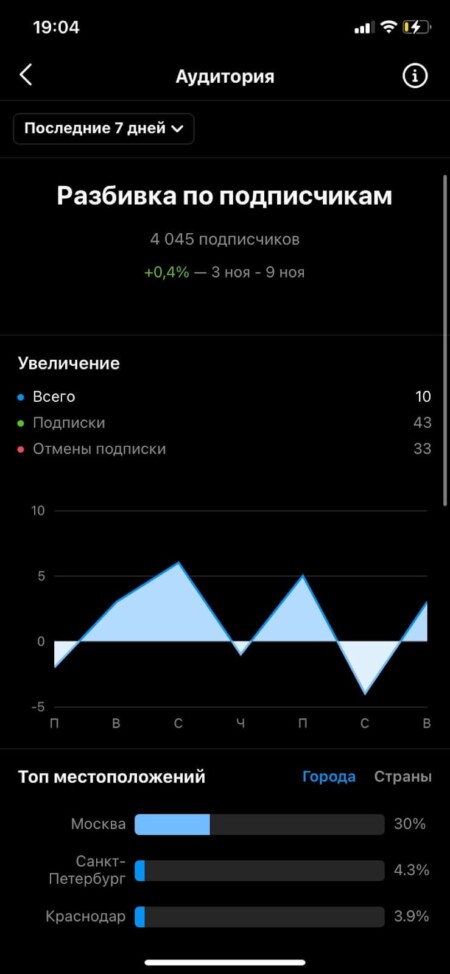
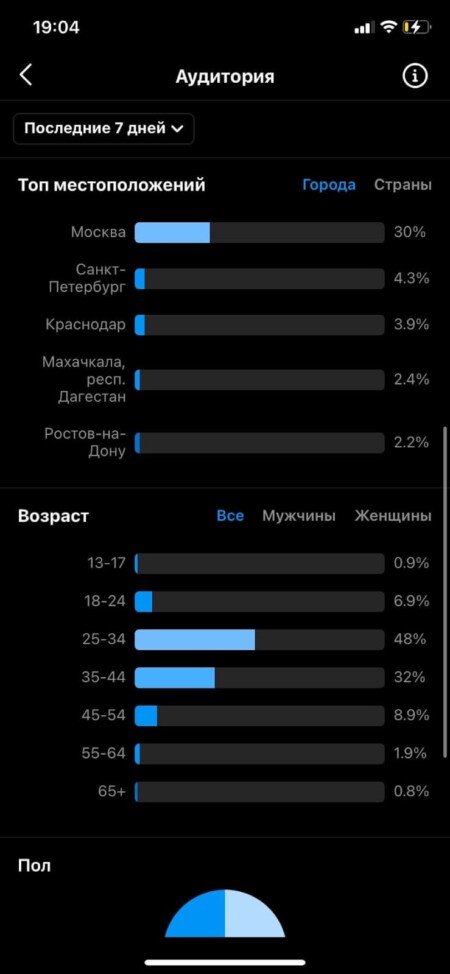
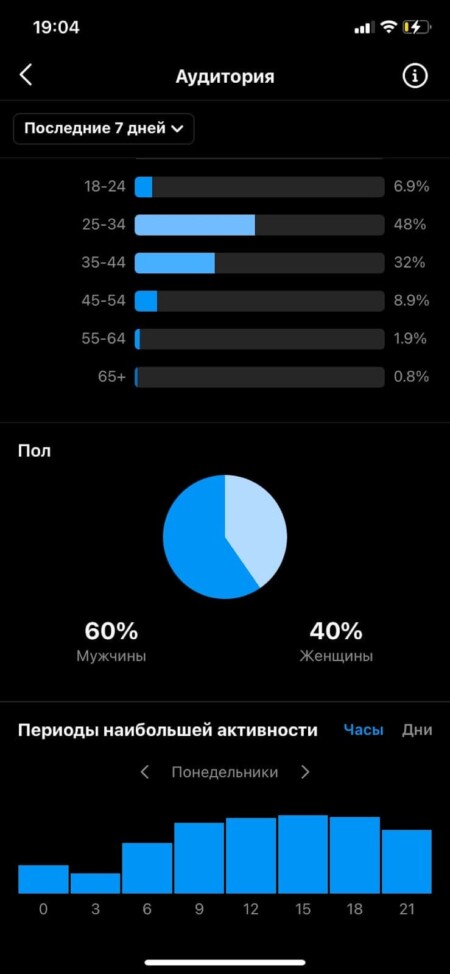
Как посмотреть статистику публикаций в инстаграме
Информацию о постах можно смотреть в том же разделе «Статистика» или отдельно под каждым постом. Вы можете выбрать, какой тип публикаций отображать — всё, фото, видео или публикации с кольцевой галереей.
По кнопке «Охваты» вам будет доступна подробная статистика по каждой из метрик:
- Email Button Taps — количество нажатий на кнопку для связи по электронной почте,
- количество лайков на публикации,
- оставленные комментарии,
- нажатия на адрес компании или сайта,
- статистика кнопки «Как добраться»,
- статистика кнопки «Отправить смс»,
- статистика кнопки «Позвонить»,
- посещения,
- охваты,
- лайки.
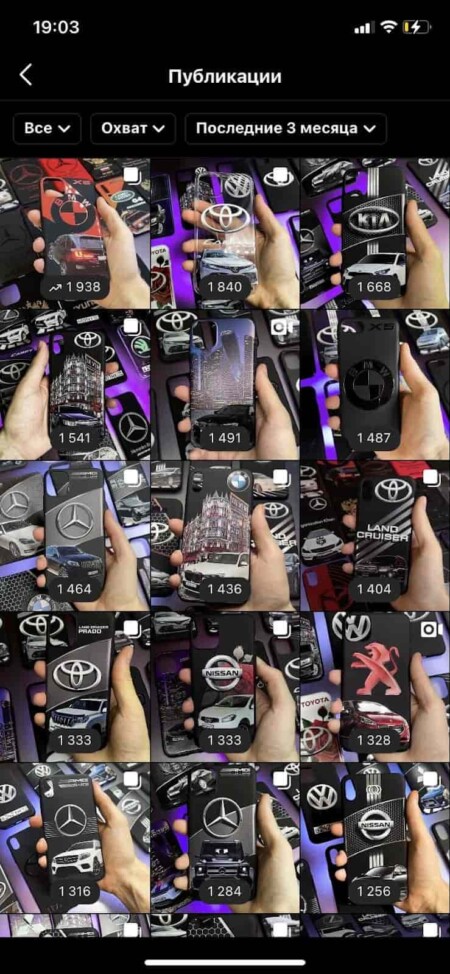
Под каждой публикацией вы увидите, сколько человек провели взаимодействия с публикацией и сможете установить период времени, за который были сделаны эти взаимодействия — от последних 7 дней до последних двух лет.
Важными метриками являются охваты и показы. Если кратко, то показы — общее количество просмотров пользователями ваших публикаций. Охват — количество уникальных пользователей, посмотревших контент в вашем аккаунте. Показы всегда больше охватов, потому что один и тот же уникальный человек может несколько раз посмотреть пост, и каждый его просмотр зачтётся в показы.
В статистике можно определить, откуда пришёл пользователь и где его зацепил ваш контент настолько, что он решил открыть пост:
- с главной страницы,
- из раздела «Интересное»,
- из самого профиля,
- из раздела «Другое».

Как посмотреть статистику Reels в инстаграме
Посмотреть статистику Reels в инстаграме не тяжелее, чем статистику обычного поста. Reels — короткие видеоролики, своеобразный аналог TikTok внутри инстаграма.
Напоминаем, что для просмотра информации по Reels всё так же необходим подключённый бизнес-аккаунт или аккаунт автора. При этом, если вы переключили аккаунт недавно, то данные по старым видео будет недоступны. Будет учитываться статистика только по новым видео, загруженным уже после перевода аккаунта на новый профиль.
Для тех, у кого бизнес-аккаунт или аккаунт автора были подключены давно — в любом случае берите на заметку, что вам будет доступна информация только по тем видео, что были опубликованы после 14 мая 2021 года.
При этом сам Reels работает несколько иначе, чем посты. Видео легко распространяются вирально — так тренды быстрее выйдут в массы. Хештеги, которые почти угасли для постов, для Reels засияли новой жизнью.
Для Reels есть своя собственная вкладка на главном профиле. Она выглядит как значок видео на нумераторе. Этот раздел появится у вас только после того, как вы опубликуете новое видео. Раньше вместо него здесь находился раздел IGTV, который прекратил своё существования в инстаграме.
Вы сможете посмотреть статистику напрямую, кликнув на опубликованное видео и выбрав троеточие в самом низу.
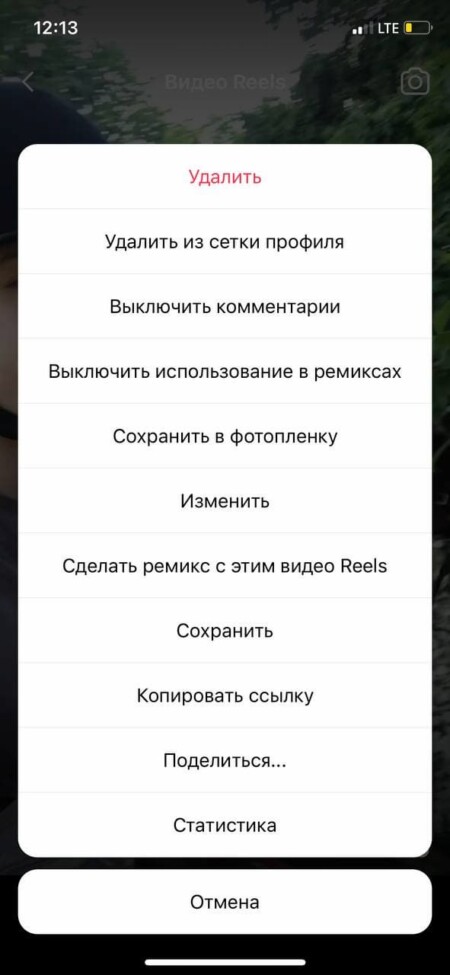
Переходите в раздел «Статистика» и просматривайте нужные показатели. Хотим напомнить, что некоторые пользователи получили возможность скрывать количество просмотров и лайков. Но это работает только для ленты публикаций— Reels можно и туда опубликовать. В самой вкладке Reels все показатели будут по-прежнему доступны для всех.
Практически все показатели уже знакомы вам по работе с постами. Стоит только оговориться про количество сохранений и репостов: пользователи чаще добавляют ролики из Reels в «Сохранённое», поэтому обращайте внимание на эти показатели. Репосты и вовсе стали новой метрикой — виральность забирает своё.
Кроме этого, есть возможность посмотреть статистику Reels через общую статистику аккаунта.
К сожалению, в новых версиях видео Reels не всегда будет показываться как опубликованное через общую статистику. Вам нужно выбрать «Создать видео», и тогда откроется выбор из видео.
К слову, видео Reels можно также отнести к рекомендациям фейсбука* и видео отобразится в определённой подборке. Но если в видео присутствует брендированный контент, то такое фейсбук* не пропустит — ровно как и иконки товаров, которые просто будут недоступны в сети.
В полной статистике вы сможете выбрать нужный вам период, а также интересующий вас показатель: комментарии, сохранения, охваты и многое другое. При этом только в общей статистике вы сможете посмотреть такой показатель, как «Взаимодействия с видео Reels» — в разделе под самим видео такие данные не будут доступны.
Что значит статистика сторис в инстаграме*
Статистику историй можно смотреть в основном разделе «Статистика».
Метрики, которые отслеживаются:
- пролистывание «Назад»,
- подписки,
- переход к следующей истории,
- показы,
- клики по ссылке — добавляется через стикер «Ссылка», с ноября стала доступна всем пользователям
- выходы — закрытие истории,
- нажатия на кнопку «Как добраться» или отправки электронного письма.

Как с публикациями, отдельные параметры есть и под каждой историей. Свайпните её вверх, чтобы посмотреть охваты и показы.
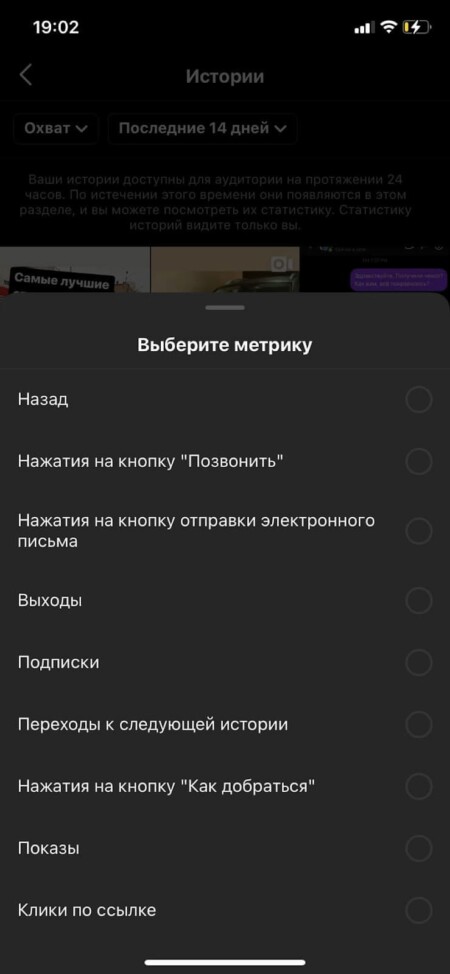
Статистика промопостов
Профессиональным аккаунтам доступна функция создания рекламных и промопостов. Этот рекламный формат означает продвижение выбранных постов и историй.
Преимущества промоакций:
- лёгкость запуска — не нужно вникать в сложности таргетинга и привлекать дополнительных специалистов;
- нативность — пост с пометкой «Реклама» выглядит нативно и подстраивается под контент, который просматривает пользователь;
- CTA-кнопки — в нижней части поста или истории будет кнопка, через которую можно собирать лиды на сайт, профиль или внешние ресурсы.
Статистика отображается под каждой промоакцией, что даёт возможность посмотреть охват и показы, количество кликов и потраченные деньги. На основании этих данных вы можете решать, сколько финансов готовы потратить — самостоятельно устанавливайте дневной рекламный бюджет или общую стоимость рекламной кампании.
Запускать такую рекламу можно напрямую из аккаунта инстаграм, но тогда возможности будут существенно ограничены. Мы рекомендуем пользоваться Facebook Ads Manager*.
Facebook Ads Manager*
Все инструменты, про которые мы рассказывали выше — внутренние инструменты инстаграма. Но есть и внешний инструмент рекламы для более продвинутых пользователей. Это — Facebook Ads Manager*, который помогает создавать рекламу и управлять ею через социальную сеть Facebook.
Чтобы воспользоваться Ads Manager, нужно связать профессиональный аккаунт в инстаграме со страницей в фейсбуке*.
Ads Manager позволяет смотреть огромное количество метрик, связанных с промоакциями. Вот что означают самые важные:
- плата за клик — средний показатель стоимости за каждый переход по ссылке;
- отношение кликов к показам — процентное соотношение людей, которые посмотрели контент, и людей, которые кликнули;
- частота — сколько в среднем по времени посмотрел контент пользователь.

Подведём итог
Как посмотреть статистику профиля инстаграма:
- чтобы смотреть статистику в инстаграме, переключитесь на профессиональный аккаунт. Это даст и другие возможности — создавать промоакции, продвигаться внутри платформы и др.;
- подробная статистика находится в разделе «Статистика» — перейдите в него из профиля;
- ещё статистика показывается отдельно под постами и историями: свайпните историю вверх или прокрутите публикацию вниз, чтобы посмотреть охваты, показы и другие метрики;
- часто путают охваты и показы: охваты — это число уникальных пользователей, посмотревших что-то в аккаунте, а показы — число просмотров. Один и тот же уникальный пользователь мог посмотреть что-то несколько раз;
- следите за платными рекламными объявлениями — не забывайте выставлять лимиты;
- статистика, предоставляемая через инстаграм, является доступной для всех. Для продвинутых пользователей подойдёт Ads Manager. Свяжите страницу инстаграм* с фейсбуком*, чтобы им пользоваться.
*Meta — признана экстремистской организацией и запрещена в России, её продукты Instagram и Facebook (инстаграм и фейсбук) также запрещены на территории РФ
Ведете аккаунт в Инстаграме*? Не можете понять, почему ваш контент «не заходит», нет комментариев, а может, мало подписчиков? Чтобы понимать, какие методы и приемы помогают достижению целей, нужно собирать данные и анализировать их. Разбираемся в статье, как собирается и расшифровывается статистика профиля в Инстаграме*.
Кому доступна статистика профиля?
Чтобы получить доступ к статистике аккаунта в Инстаграме*, вам нужно переключиться на профессиональный аккаунт (если вы еще этого не сделали). И выбрать бизнес-профиль либо аккаунт Автора.
Бизнес-профиль в Инстаграме* даст доступ к статистике и таргетированной рекламе, возможность подключить Инста-шопинг – добавить товары в магазин, организовать работу с Директом, добавить адреса и кнопки для бронирования.
Где смотреть статистику своего аккаунта?
Разберем все возможные на сегодняшний день способы найти данные по профилю в Инстаграме*.
Через мобильное приложение Инстаграма*
Чтобы посмотреть статистику бизнес-аккаунта в родном приложении Инстаграма*, есть два способа: зайти в профессиональную панель (она появилась в 2021 году) или нажать на значок настроек в верхнем правом углу и выбрать раздел «Статистика»:
С помощью инструмента Creator Studio
Родной инструмент от Фейсбука* также позволяет видеть статистику вашего аккаунта. Разделов здесь пока всего два – «Действия» и «Аудитория».
Например, можно увидеть график взаимодействий с вашим аккаунтом. Только не пугайтесь – метрика «Тексты» означает лишь количество нажатий на кнопку связи с вами по SMS. Неточности перевода 
Есть даже данные о том, когда чаще всего ваши подписчики пользуются Instagram*. Чем темней квадрат, тем больше пользователей в это время. Есть сортировка только по дням или вместе с временем суток:
Та же статистика есть и по половозрастным характеристикам. Но в отличие от мобильной, в Creator Studio еще не появилось возможности настроить здесь диапазон: показана статистика за последние 7 дней:
В приложении Business Suite
В отличие от Creator Studio, в Business Suite можно как настраивать период сбора статистики,так и импортировать данные в 3 разных форматах: .png, .pdf и .csv.
Еще из отличий – можно смотреть статистику постов, сравнивать сразу две соцсети – Фейсбук* и Инстаграм*. Некоторые данные почему-то нельзя посмотреть только для Инстаграма*. В статистике контента, в том числе и по объявлениям, например, можно не отображать Фейсбук*.
Ждать ли, пока допилят, – неясно. Конечно, такой статистики явно недостаточно, и для глубокого анализа она практически не несет пользы. Достойных отчетов с ней не составить.
Зато есть спасение: сервис динамических отчетов DataFan. С ним вы в два шага сможете подключить рекламный кабинет и аккаунт в Инстаграме*, чтобы собирать статистику в режиме реального времени. Удобный дашборд, настройка метрик, связь с Looker Studio (Google Data Studio) – я не знаю сервиса удобней:
Разделы статистики аккаунта – расшифровка основных метрик
Что означают показатели статистики вашего аккаунта в Инстаграме*:
Охваченные аккаунты — сумма уникальных пользователей, которые увидели ваши публикации.
Показы — количество просмотров. В отличие от охвата, как вы понимаете, просмотров от одного пользователя может быть больше, поэтому этот показатель больше, чем охват. Можно оценить то, насколько интересен ваш контент охваченным пользователям, по их соотношению. Если часто заходят посмотреть – это гуд.
Подписчики и все остальное. В этом разделе можно понять, сколько людей из охваченной аудитории было подписано на вас, а сколько — нет.
Тип контента — разбивка форматов ваших публикаций (Истории, IGTV, рилсы) по тому, какие из них получили наибольший охват. Также показатель видно и для не-подписчиков.
Статистика взаимодействий с профилем собирает в себе все действия в шапке профиля: нажатия на кнопки связи, посещения сайта.
Аудитория профиля – этот параметр статистики расскажет вам о местоположении, возрасте и поле ваших подписчиков.
Периоды наибольшей активности — время (дни и часы), когда ваши подписчики чаще всего были в Инстаграме*. Отличный показатель, чтобы планировать ваши публикации в Инстаграме* – выбирайте те дни и время суток, когда пользователей в онлайне больше, чтобы получить больший охват.
Контент, который вы опубликовали. В этом разделе собрана статистика по вашим постам, сторис, рилс. Есть сортировка по метрикам, периоду – подробней о том, какие метрики контента в статистике Инстаграма** нужно и можно замерять, вы прочитаете в наших подробнейших гайдах:
- «Статистика сторис в Инстаграме* 2023»;
- «Статистика публикаций в Инстаграме*»;
- «Как посмотреть статистику Reels в Инстаграме*».
С этим разобрались, но что делать, если вас интересует аккаунт другого человека, например блогера, – для коллаборации, взаимного пиара или просто для рекламы?
Как посмотреть статистику чужого аккаунта в Инстаграме*?
Посмотреть статистику чужого аккаунта в Инстаграме* можно с помощью инструмента TrendHERO. На дашборде можно увидеть не только привычные нам показатели статистики профилей, но и разные интересные фишки. Например, прирост подписчиков и показатели подлинности и доступности аудитории аккаунта в Инстаграме*:
А еще в сервисе можно увидеть распределение лайков от подписчиков и не-подписчиков в чужом профиле и статистику публикаций:
Пока что подробная статистика в Инстаграме* чужого аккаунта доступна только через сторонние сервисы. Если говорить о родном инструменте Фейсбука*, Brand Collabs Manager, то в нем в анализе аккаунта будет описание профиля, число подписчиков и коэффициент их вовлеченности. Еще можно посмотреть, с кем работал блогер до вас, и публикации компаний и брендов, которые у него размещались. Но русских блогеров из Инстаграма* там практически нет, инструмент так и не нашел признания в России.
Вместо заключения – надеюсь, статья ответила на ваши вопросы. Если вдруг возникли другие – с удовольствием отвечу на них здесь, в комментариях!
*Соцсеть признана экстремистской и запрещена в России.
Статистика предназначена для отображения осуществлённых действий на конкретной странице Инстаграма. Ее можно отслеживать по определенному отрезку времени (неделя, месяц, год, все время), определенным публикациям или по всему профилю. Особенно важно вести статистику пользователям, которые решили зарабатывать на своем аккаунте. Как правило, от большого прироста подписчиков, лайков и репостов зависит скорость подключения монетизации.
Зачем нужна статистика в Инстаграм
После появления возможности отслеживания статистики можно ознакомиться с большим количеством разных показателей. К примеру, охват — он отображает число пользователей, которые просмотрели выложенный пост за конкретный период времени.
В каждой учётной записи Инстаграма можно найти много интересных данных. С помощью полученной информации пользователь может сделать полезные выводы:
- Какого рода публикации и в какое время их выкладывать;
- Что нравится подписчикам;
- Насколько аудитория заинтересована и т.д.
Ознакомившись с рассматриваемыми данными можно разработать успешный бизнес-план. Конечно, для начала нужно узнать как можно больше информации о своей аудитории – время активности, дата рождения, пол, место жительства и интересы.Если получится выбрать правильную аудиторию, тогда эффективность рекламной компании и дальнейший успех в раскрутке гарантированы.
Статистика страницы Инстаграма отслеживается двумя методами – с помощью специализированных программ или посредством штатных инструментов соцсети.
В первое время отслеживание статистики осуществлялось только через сторонние приложения. Возможности сервиса были весьма ограничены, поэтому никаких инструментов встроенной аналитики и быть не могло. На данный момент платформа обзавелась расширенным функционалом, однако не каждый пользователь может с ним управляться.
Что нужно для появления опции «Статистика»
Возможность просмотра статистики в Инстаграме относится к привилегиям исключительно бизнес-аккаунтов. Следовательно, для начала потребуется перевести свою страницу в соответствующий сегмент. Инструкция по подключению бизнес-аккаунтов выглядит следующим образом:
- Пройти авторизацию в собственном аккаунте.
- Развернуть дополнительные опции и нажать на иконку с тремя полосками.
- Перейти в раздел с настройками.
- Отыскать блок с аккаунтом.
- Кликнуть на клавишу преобразования страницы в бизнес-аккаунт.
- Заполнить информацию о профиле (контакты для связи и категория).
- Нажать на кнопку подтверждения.
Представленная методика подключения идентична для любых операционных систем на мобильных устройствах. Когда опция будет подключена, любая информация об аккаунте будет скапливаться в разделе статистики.
Совет! После привязки бизнес-аккаунтов следует синхронизировать свой профиль со страницей Фейсбука. Данная связка предоставит больше функционала для продвижения.
Как изучать статистику Инстаграм
Янис
Занимаюсь ремонтом мобильной техники и переустановкой программного обеспечения с 2013 года. Являюсь поклонником любых Andoid-устройств. Неустанно отслеживаю все свежие новости касательно мобильной техники.
Задать вопрос
Можно ли просматривать количество показов по отдельной публикации?
Да. Для этого нужно зайти в настройки аккаунта, выбрать раздел статистики и отыскать нужную публикацию. Можно ознакомиться с количеством просмотров за определенный промежуток времени
Что делать, если я не могу воспользоваться опцией «Статистика».
Статистика будет недоступна до тех пор, пока вы не подключите Бизнес-аккаунт. Для этого нужно зайти в настройки, отыскать раздел с основными параметрами аккаунта и подключить данную опцию. Также рекомендую синхронизировать страницу инстаграма и фейсбука
Какие программы эффективней – на андроиде или айфоне?
В данном случае не существует точного ответа. Каждая из них отличается своими функциональными возможностями. Что касается выбора, советую присматриваться к той, которая подходит под Вашу операционную систему.
Как посмотреть статистику в Инстаграм на Андроиде и Айфоне
Как говорилось ранее, посмотреть на динамику посещений и ознакомиться с количеством аудитории под определенным постом можно через статистику. Кроме отображения публикаций также можно просмотреть сторис. Для этого нужно нажать на определенную историю и просмотреть, сколько человек увидели данный фрагмент.
Если учесть, что опция статистики открывается после синхронизации аккаунтов Фейсбук и инстаграм, то и просмотреть действия аудитории можно любым из этих профилей.
Что касается сторис, в них есть специальные метрики, которые отображают количество просмотров. К примеру, если фрагмент просмотрело 50 пользователей, то и счету будет показывать такое число. При просмотре определенного сторис одним человеком хоть сотню раз, статистика все равно будет показывать один просмотр.
На Андроиде
Просмотреть статистику на странице Инстаграма с помощью устройств андроид можно следующим образом:
- Своевременно получить опцию статистики, посредством создания бизнес-аккаунта.
- Перейти на свою страницу и кликнуть на значок с шестеренкой, чтобы попасть к настройкам.
- Кликнуть на строку статистики для просмотра информации.
- После выполненных действий на экране появится подробный отчёт.
На айфоне
Несмотря на запутанность операционной системы iOS, с мобильным приложением Инстаграм управляться все же легко. Для просмотра статистики на Айфоне необходимо совершить действия, аналогичные инструкции на базе андроид. Что нужно сделать:
- Открыть свою учётную запись Инстаграм.
- Перейти к настройкам аккаунта, нажав на шестеренку.
- В появившемся окне отыскать раздел с пользовательскими действиями.
- Нажать на кнопку статистики ознакомиться с предоставленной информацией.
Что отражает статистика Instagram
Статистика в инстаграме предназначена для отображения информации, с помощью которой можно эффективно продавать свою продукцию и продвигать бизнес. Какие параметры отображает рассматриваемая опция:
- Охват – отображает количество отдельных учетных записей, которые осуществляли конкретную деятельность на странице пользователя.
- Показ – этот параметр показывает количество просмотров определенного поста со стороны всех пользователей.
- Вовлеченность – параметр необходим для отображения числа различных действий, которые проводились под определенной публикацией.
- Сохранения – некоторые пользователи могут сохранять посты. Этот параметр и отображает их учет.
- Комментарии – количество комментариев, оставленных под определенной публикацией.
- Просмотр профиля – учет, отображающий неуникальные посещения учетной записи.
- Лайки – параметр для отображения лайков под публикацией.
- Клики по сайтам – показывает количество переходов по ссылке на сторонний ресурс, которая указана на странице пользователя.
Все вышеперечисленные параметры помогут определить, какие действия больше всего нравятся аудитории.
Как посмотреть статистику Инстаграм по сториз
Для просмотра статистики историй нужно выполнить следующие действия:
- Открыть свой аккаунт и перейти к разделу настроек с помощью трех полосок в верхней части экрана.
- Нажать на кнопку статистики.
- Далее откроется страница с показателями профиля. На ней нужно отыскать вкладку с контентом, после чего пролистать в нижнюю часть экрана. В самом конце будет раздел с историями.
- Кликнуть на клавишу «Все».
- Далее откроется окно, в котором будут содержаться все сторис. Пользователю должен нажимать на ссылки, помеченные синим цветом, с помощью которых можно узнать необходимую информацию – период и количество просмотров.
- Также можно узнать охват и количество показов, выбрать определенный фрагмент истории и указать конкретным промежуток времени для отслеживания показателя – от суток до 2 недель.
Как смотреть статистику по трансляции
Стоит предупредить сразу, что просмотр статистки по трансляции становится доступным непосредственно после проведения прямого эфира. По завершению на странице отобразится окно, в котором будет содержаться количество просмотров, лайков и комментариев. Кроме этого можно увидеть имена людей, присутствовавших на трансляции. К сожалению, просмотреть статистику прямого эфира через метрику пока невозможно.
Как посмотреть статистику в Инстаграме через телефон с помощью приложений
Если любителям инстаграма не нравится пользоваться штатными инструментами социальной сети, то лучше воспользоваться сторонними приложениями. Для каждой операционной системы смартфонов существуют свои эффективные программы. Однако некоторые варианты доступны для всех платформ.
Для Андроида
Для смартфонов на базе андроид можно воспользоваться следующими приложениями:
- Picalytics. Один из лучших сервисов, с помощью которого можно провести глубокий анализ любой страницы Instagram. Пользователь получит полный пакет необходимой информации, касающейся количества подписчиков, их действий и деятельности конкурирующих профилей. Утилита поддерживает более 30 метрик, учитывая вовлеченность и охват. Информацию можно сохранять в формате PDF.
- LiveDune. Кроме отображения и сбора информации со статистики instagram, данная утилита позволяет отслеживать запрещенную деятельность блогеров – накрутку. Отслеживание осуществляется исходя из 30 различных параметров, которые включают сравнение учетных записей, изучение комментариев, хэштегов и оценки качества публикации.
- KUKU.io. Продвинутый ресурс с массой интересных функций, благодаря которому можно управлять одновременно несколькими социальными сетями. Система сканирует всю необходимую информацию и выводит отчет, которое можно сохранить в текстовом формате. Также можно пользоваться различными графиками и метриками.
Для Айфона
Мобильные устройства с операционной системой iOS также имеют достаточно полезных утилит:
- Social Scan. Довольно простая и бесплатная программа, которая предназначенная для сбора отчетов со страниц Инстаграма. Утилита предназначена исключительно для смартфонов на базе iOS. К преимуществам можно отнести отслеживание по хэштегам и фильтрам, просмотр количества подписавшихся и отписавшихся пользователей.
- INSTAHERO. Еще одна полезная программа, позволяющая собирать важную информацию, которая поможет отыскать живую базу подписчиков. Главной особенностью утилиты считается возможность мониторинга активности профилей. Если в друзьях имеется несколько ботов, система автоматически их удалит. Сервис анализирует данные исходя из геолокации, числа подписчиков, никнеймов, хэштегов и ключевых слов.
- Feedspy. Данный сервис предназначен для глубокого анализа профилей инстаграма, включая собственный и конкурентов. Благодаря такому подходу пользователь может внимательно изучить деятельность чужих страниц и на их примере разработать собственную стратегию раскрутки. Также утилита позволяет отслеживать вирусный контент и выявлять наиболее интересные темы.
Автор
Янис
Занимаюсь ремонтом мобильной техники и переустановкой программного обеспечения с 2013 года. Являюсь поклонником любых Andoid-устройств. Неустанно отслеживаю все свежие новости касательно мобильной техники.